Praca z formatami plików punktów
Przegląd
W tym artykule opisano procedury importowania punktów Civil z pliku ASCII oraz sposób zarządzania formatami plików punktów.
Importowanie Civil Points z pliku
- Uruchom polecenie CIVILPUNKT.
- W wierszu poleceń wpisz I lub wybierz opcję Importuj punkty z pliku .
- W oknie dialogowym Importuj punkty z pliku punktu wybierz plik danych punktów, który chcesz zaimportować, lub wybierz wiele plików, które chcesz zaimportować jednocześnie.
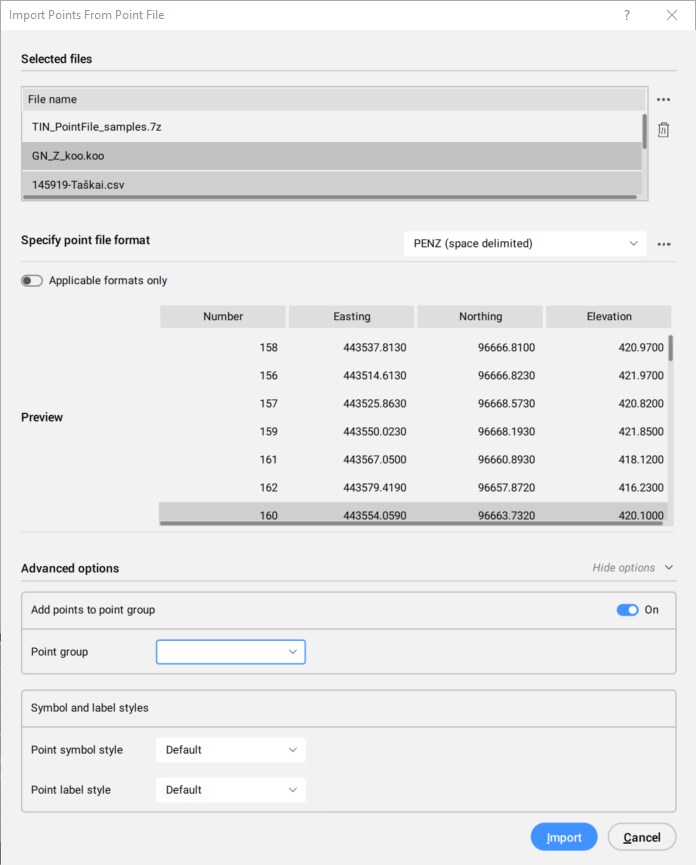
- W obszarze Określ format pliku punktów wybierz odpowiedni format pliku punktów ASCII lub kliknij trzy kropki po prawej stronie, aby otworzyć okno dialogowe Zarządzanie formatami plików punktów .
- Okno podglądu zostanie automatycznie zaktualizowane po wybraniu odpowiedniego formatu pliku punktów.
- Ustaw przycisk Dodaj punkty do grupy punktów w pozycji Włączone i wybierz nazwę grupy punktów .
- Ustaw style symboli i etykiet inne niż domyślne.
- Kliknij przycisk Importuj , aby zaimportować punkty Civil.Uwaga: Jeśli nie określono żadnego filtru lub nie wybrano żadnej grupy punktów, punkty są domyślnie umieszczane w grupie punktów _All .
Zarządzaj Formatami Plików Punktów
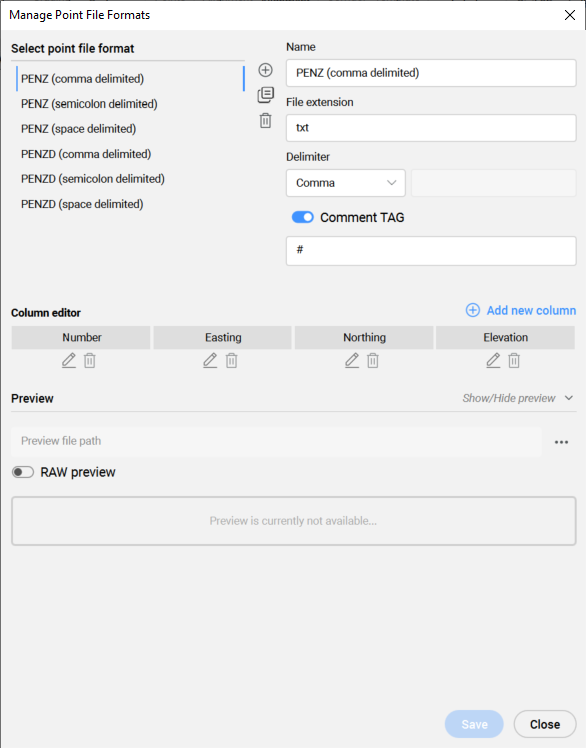
Okno dialogowe Zarządzanie formatami plików punktów umożliwia tworzenie, edytowanie i usuwanie formatów plików punktów.
Dostęp do okna dialogowego Zarządzanie formatem pliku punktu można uzyskać na dwa sposoby:
- Poprzez proces importowania punktów Civil z pliku ASCII, opisany w sekcji powyżej. W oknie dialogowym Importuj punkty z pliku punktów kliknij trzy kropki po prawej stronie sekcji Określ format pliku punktów , aby otworzyć okno dialogowe Zarządzanie formatami plików punktów .
- Przejdź do karty Ustawienia w panelu Civil Explorer i kliknij dwukrotnie (lub kliknij prawym przyciskiem myszy i wybierz opcję Edytuj) w sekcji Formaty plików punktów .
Usuń format pliku punktu
W oknie dialogowym Zarządzanie formatami plików punktów wybierz format pliku, który chcesz usunąć, a następnie kliknij ikonę usuwania, aby usunąć wybrany format pliku punktów.
Formaty plików punktów można również usuwać bezpośrednio z panelu programu Civil Explorer . Na karcie Ustawienia panelu programu Civil Explorer kliknij prawym przyciskiem myszy format pliku punktu, który chcesz usunąć, a następnie wybierz polecenie Usuń.
Tworzenie formatu pliku punktów zdefiniowanego przez użytkownika
Aby utworzyć format pliku punktów zdefiniowany przez użytkownika, można:
- Dodaj nowy format pliku punktów.
- Zduplikowany format pliku punktów.
- Edytuj istniejący format pliku punktów.
Dla nowego formatu pliku punktów należy określić następujące elementy:
- Określ format pliku punktów Nazwa.Uwaga: Komunikat ostrzegawczy pojawia się, gdy nazwa nowego formatu pliku punktów jest pusta lub już istnieje.
- Określ Rozszerzenie pliku ASCII.
- Wybierz Ogranicznik używany w pliku ASCII. Możesz wybrać spację, tabulator, przecinek, kropkę, średnik lub zdefiniować niestandardowy ogranicznik.
- Przełącz, aby włączyć Znacznik komentarza. Znacznik komentarza można ustawić w polu poniżej.
- Zdefiniuj kolumny w Edytorze kolumn:
- Zmień nazwę kolumny, wybierając ikonę edycji. W oknie dialogowym Edytor kolumn można Wybrać jedną ze wstępnie zdefiniowanych nazw kolumn (<pomiń>,<skip> Współrzędna wschodnia, Współrzędna północna, Rzędna, Nazwa, Liczba, Opis pierwotny, Pełny opis) lub Użyj nazwy kolumny zdefiniowanej przez użytkownika.
- Usuń kolumnę, wybierając ikonę kosza.
- Naciśnij przycisk Dodaj nową kolumnę , aby otworzyć okno dialogowe Edytor kolumn , w którym można wybrać wstępnie zdefiniowane nazwy kolumn lub użyć nazwy kolumny zdefiniowanej przez użytkownika.
- Możliwe jest skorzystanie z opcji Podgląd . W ścieżce do pliku podglądu otwórz plik ASCII. Dane można wyświetlać w stanie RAW/oryginalnym lub w kolejności kolumn na podstawie ustawień w edytorze kolumn.
- Wybierz pozycję Zapisz i Zamknij.

